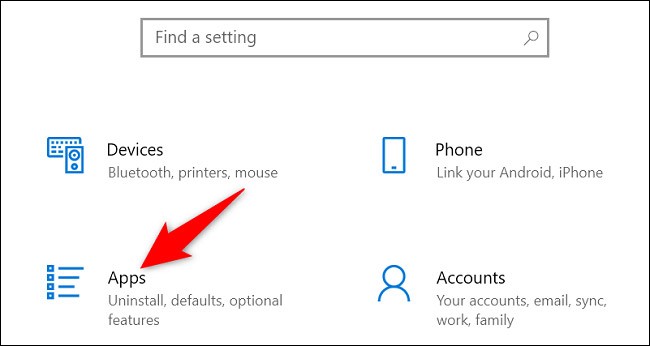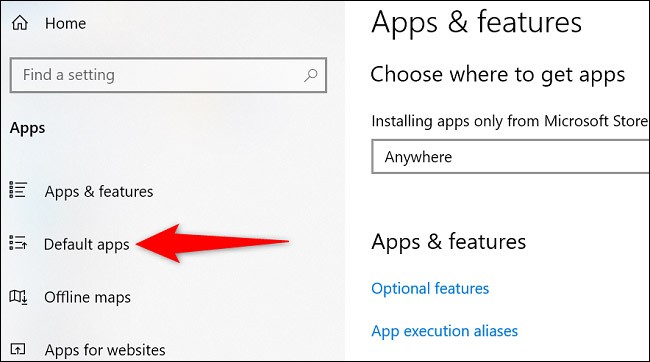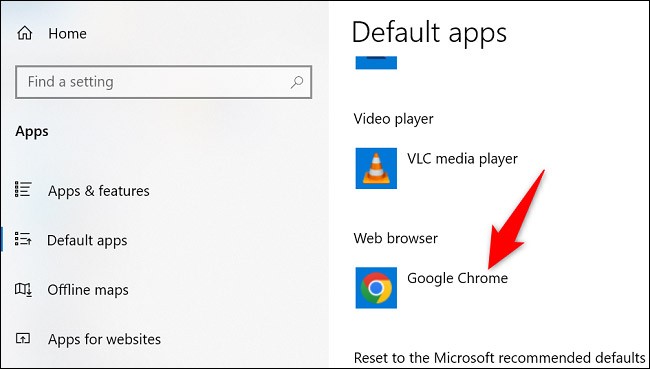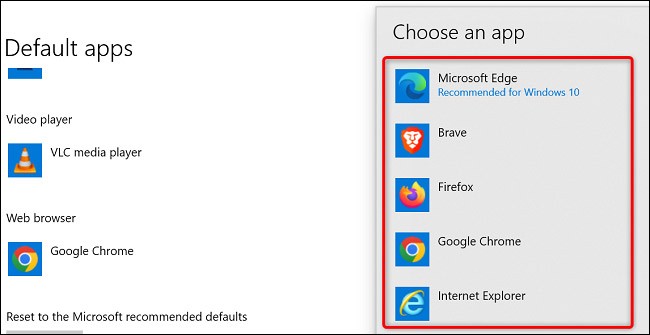Ve Windows 10 bude výchozím webovým prohlížečem Microsoft Edge , nejnovější prohlížeč vyvinutý společností Microsoft. I když má Edge oproti svému předchůdci, Internet Exploreru, mnoho nových funkcí a vylepšení, možná budete chtít změnit svůj oblíbený výchozí prohlížeč. Jak tedy změnit výchozí prohlížeč?
Změna výchozího webového prohlížeče ve Windows 10
Systém Windows 10 umožňuje uživatelům extrémně flexibilně a jednoduše změnit výchozí webový prohlížeč v systému. Několika kliknutími můžete nastavit Chrome, Firefox, Edge, Brave nebo jakýkoli jiný prohlížeč jako výchozí.
Jakmile nastavíte konkrétní prohlížeč jako výchozí, váš počítač s Windows 10 bude otevírat všechny webové odkazy, na které v tomto prohlížeči kliknete. Výchozí prohlížeč můžete samozřejmě kdykoli změnit zpět.
Nejprve se ujistěte, že máte v počítači nainstalovaný prohlížeč, který chcete nastavit jako výchozí. Poté spusťte aplikaci Nastavení stisknutím kláves Windows + i na klávesnici.
V zobrazené nabídce Nastavení klikněte na „ Aplikace “.
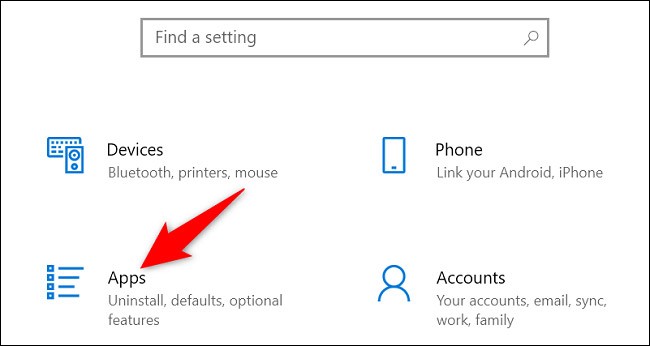
Dále na postranním panelu vlevo klikněte na „ Výchozí aplikace “.
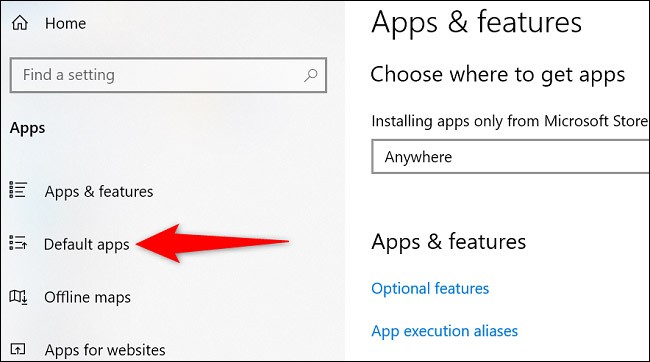
V pravém panelu v části „ Webový prohlížeč “ klikněte na váš aktuální výchozí prohlížeč. Na snímku obrazovky níže je to Google Chrome.
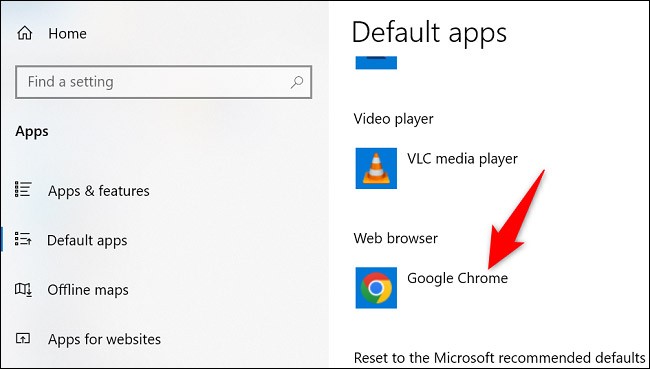
Zobrazí se nabídka „ Vybrat aplikaci “ se seznamem webových prohlížečů nainstalovaných v počítači. Zde klikněte na prohlížeč, který chcete nastavit jako výchozí.
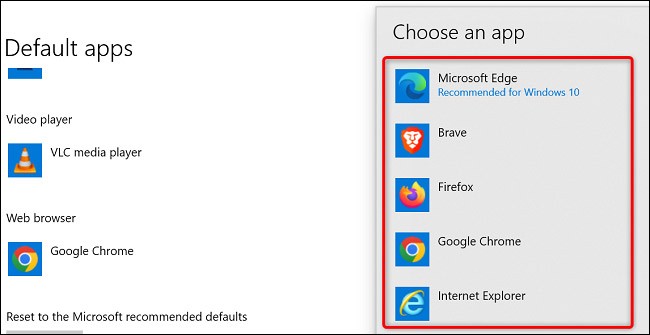
( Tip : Na tuto obrazovku se můžete později vrátit a nastavit si jako výchozí jiný webový prohlížeč.)
To je vše. Výchozí webový prohlížeč na vašem počítači s Windows 10 byl změněn. Tento postup opakujte pro jakýkoli jiný webový prohlížeč, který chcete používat jako výchozí v systému.